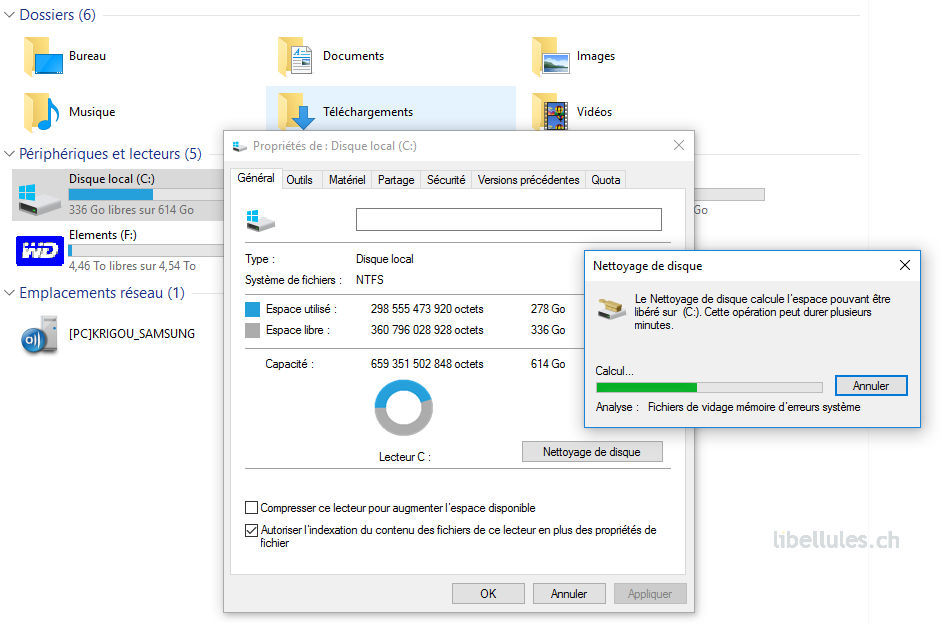- Krigou Schnider

- 3 oct. 2021
- 1 min de lecture
Une des fonctions intéressantes de Windows 10, est la possibilité de pouvoir switcher rapidement entre les différents périphériques de lecture audio connectés à votre PC (haut-parleurs, casque audio, etc.).

Avant si vous écoutiez de la musique au casque et que vous désiriez commuter sur les hauts-parleur, la procédure était de cliquer x fois pour accéder aux réglages et pouvoir modifier ou supprimer le périphérique connecté.
Désormais un simple clic dans la barre des tâches sur l'icône du son, affiche la liste de tous les dispositifs de lecture connectés à votre PC.
Dans le cas où cela ne s'afficherait pas, cliquez sur la flèche pour développer les options. Ainsi pourrez-vous basculer désormais entre haut-parleurs et casque audio.